- مؤلف Jason Gerald [email protected].
- Public 2023-12-16 10:53.
- آخر تعديل 2025-01-23 12:05.
يتحقق Chkdsk من القرص الثابت ويعرض تقرير حالة على النظام. يمكن استخدام Chkdsk للكشف عن أخطاء القرص وإصلاحها. اتبع الدليل أدناه لتشغيل Chkdsk على نظام Windows ، بالإضافة إلى ما يعادله من أنظمة تشغيل Mac OS X.
خطوة
طريقة 1 من 3: عبر Windows (أي إصدار)
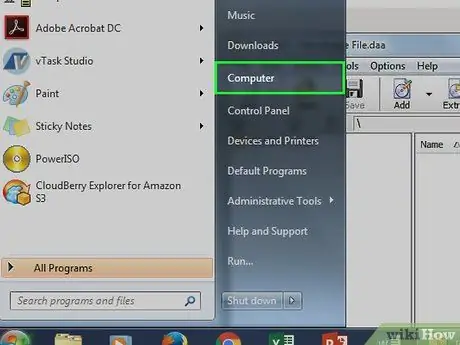
الخطوة 1. انقر فوق الزر ابدأ
حدد الكمبيوتر أو جهاز الكمبيوتر. سيظهر هذا كل المحركين. ابحث عن السائق الذي تريد التحقق منه.
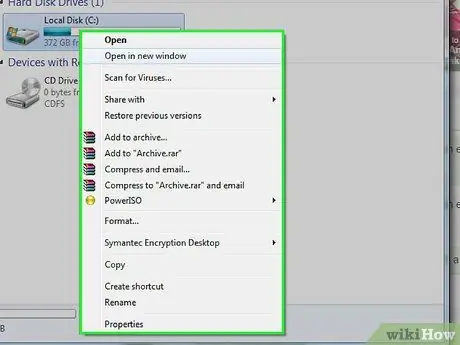
الخطوة 2. انقر بزر الماوس الأيمن فوق رمز محرك الأقراص
حدد خصائص من القائمة. في النافذة الجديدة ، حدد علامة التبويب أدوات. هذه أداة أساسية للأقراص الصلبة. التحقق من الأخطاء سيتم تشغيل chkdsk. انقر فوق التحقق الآن …
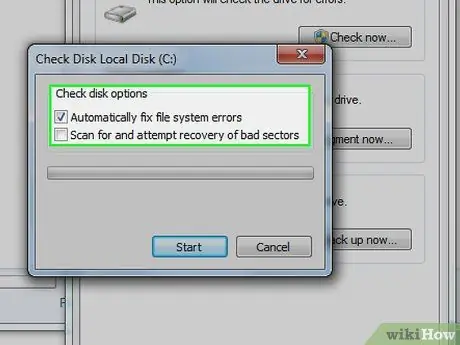
الخطوة 3. اختر خيار chkdsk
يمكنك تحديد ما إذا كنت تريد أن يقوم chkdsk بإصلاح الأخطاء أو استعادة القطاعات التالفة. إذا تم تحديد أحد المربعات ، فستتم مطالبتك بإعادة تشغيل الكمبيوتر إذا كان قرصًا ثابتًا يقوم بتشغيل نظام تشغيل. سيتم تشغيل Chkdsk قبل بدء تشغيل Windows.
يجب عليك تسجيل الدخول كمسؤول
الطريقة 2 من 3: عبر موجه الأوامر
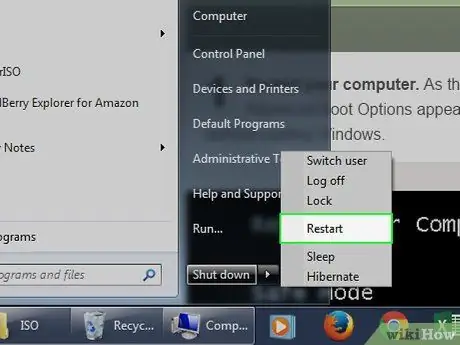
الخطوة 1. أعد تشغيل الكمبيوتر
أثناء تشغيل الكمبيوتر ، اضغط على المفتاح F8 بشكل متكرر حتى تظهر Advanced Boot Options (خيارات التمهيد المتقدمة). تسمح لك هذه القائمة بالتمهيد إلى موجه الأوامر دون تحميل Windows.
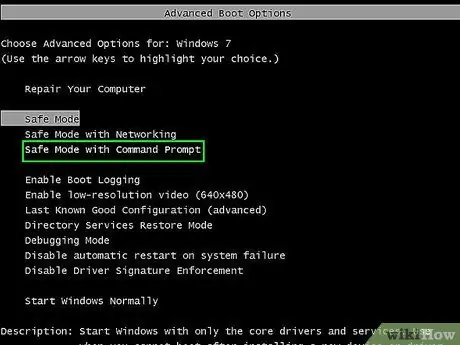
الخطوة 2. اختر "الوضع الآمن مع موجه الأوامر"
سيتم إعادة تشغيل الكمبيوتر وستظهر لك قائمة ببرامج التشغيل التي يتم تحميلها حاليًا. عند الانتهاء من التحميل ، سيظهر موجه الأوامر.

الخطوة 3. قم بتشغيل chkdsk
اكتب "chkdsk" واضغط على Enter لإجراء فحص على محرك الأقراص النشط دون إصلاح الخطأ.
- لتشغيل chkdsk وإصلاح الأخطاء ، اكتب “chkdsk c: / f”. استبدل "c" بحرف محرك الأقراص الذي تريد تصحيحه.
- لتشغيل chkdsk أثناء إصلاح الأخطاء ، والبحث عن القطاعات واسترداد البيانات ، اكتب "chkdsk c: / r". استبدل "c" بحرف محرك الأقراص الذي تريد تصحيحه.
- قد تتم مطالبتك بإعادة تشغيل الكمبيوتر إذا كان برنامج التشغيل قيد الاستخدام. إذا طُلب منك ذلك ، فاضغط على Y للمتابعة.
طريقة 3 من 3: عبر نظام التشغيل Mac OS X
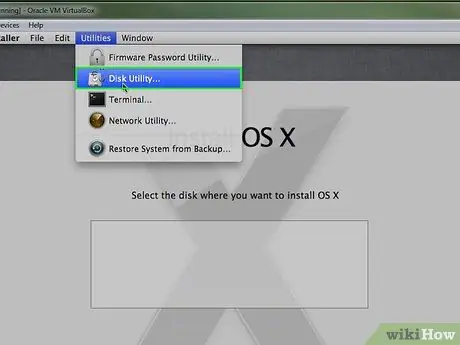
الخطوة 1. قم بتشغيل Disk Utility
توفر أداة القرص نفس الوظائف الأساسية مثل Chkdsk في Windows. ستحتاج إلى قرص DVD لتثبيت نظام التشغيل Mac OS X.

الخطوة 2. قم بتشغيل Mac وأدخل القرص المضغوط
اضغط مع الاستمرار على مفتاح "C" لتحميل برنامج الإعداد لنظام التشغيل Mac OS. حدد اللغة المطلوبة للمتابعة.
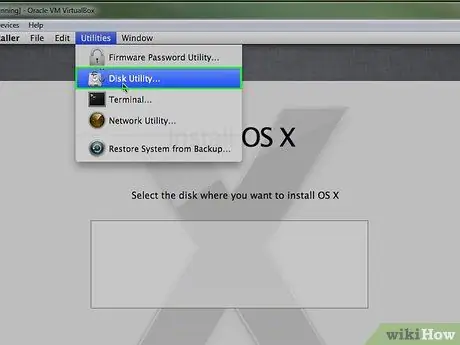
الخطوة 3. افتح Disk Utility
يمكنك العثور عليه في شريط قوائم سطح المكتب. حدد القرص الثابت الذي تريد إصلاحه ، ثم انقر فوق إصلاح وحدة التخزين.






